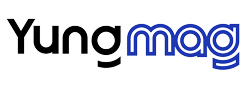استیم دسک یک دستگاه فوق العاده است که ویژگی های زیادی دارد. اما اگر به سادگی دسته بازی را بردارید و از کنار آن بگذرید و شروع به بازی کنید، صد در صد نیمی از از قابلیت های این دستگاه را از دست خواهید داد.
استیم یک محیط کوچک با پتاسنیل های بسیار زیاد است که باید به آن پرداخت و ما در این مقاله از وبلاگ یانگ سنتر قصد داریم به بیان 6 ترفند برای استفاده حداکثری از استیم دسک بپردازیم، در ادامه این مطلب همراه ما باشید.
1-تنظیمات نور تطبیقی را خاموش کنید
این نکته ساده ترین و در عین حال یکی از مهم ترین نکات برای استفاده از دستگاه استیم است. روشنایی تطبیقی به طور پیش فرض فعال می شود، که باعث می شود صفحه به طور خودکار روشنایی خود را بر اساس نور محیط تغییر دهد.
تنظیمات روشنایی تطبیقی در اکثر سیستم ها کاربردی نیستند و استیم نیز از آن ها مستنثنی نیست. برای خاموش کردن روشنایی تطبیقی ابتدا دکمه Steam > Settings > Display را فشار دهید. علامت Enable Adaptive Brightness را بردارید، سپس به صورت دستی روشنایی صفحه را روی هر چیزی که راحت می بینید تنظیم کنید.
2- یک ماوس و صفحه کلید (و گیم پد و هدست) بلوتوثی داشته باشید
نیازی نیست خودتان را به صفحه لمسی، پدهای لمسی و صفحه کلید روی صفحه نمایش Steam Deck محدود کنید. استیم می تواند از طریق بلوتوث با موس ها و کیبوردها شود که به شما این امکان می دهد ژانرهای زیادی مانند بازی های استراتژیک و شوترها را همانطور که در نظر گرفته شده انجام دهید.
برای جفت کردن دستگاه ها، به سادگی به قسمت تنظیمات استیم بروید و گزینه بلوتوث را فعال کنید. می توانید هر صفحه کلید یا ماوس مجهز به بلوتوث را به همراه هدست بازی بی سیم جفت کنید.
3- دکمه های عقب Steam Deck را تنظیم کنید
استیم مانند بسیاری از گیم پدهای پیشرفته دارای چهار دکمه در عقب علاوه بر دکمههای جلو، ضربه گیرها و ماشه ها است. با این حال، میتوانید این دکمهها را به هر ورودی گیم پد (ورودی صفحه کلید یا تعداد کمی از عملکردهای سیستم) تنطیم کنید، که این کار برای بازیهایی مانند Dark Souls III که از شما می خواهند هنگام جابجایی بین آیتمها، انگشت شست خود را روی چوب سمت چپ نگه دارید، مفید است.
4- بوت شدن در حالت دسکتاپ
استیم دسک یک سیستم شخصی قابل حمل با حالت دسکتاپ کامل است، ممکن است اوایل زیاد درباره آن ندانید. برای دیدن دسکتاپ Steam Deck، دکمه پاور را فشار داده و نگه دارید تا منوی پاور ظاهر شود و Switch to Desktop را انتخاب کنید. رابط SteamOS بسته میشود و Steam Deck در دسکتاپ KDE Plasma خود راهاندازی می شود که به شما امکان می دهد با سیستم های دستی مانند هر سیستم لینوکس دیگری رفتار کنید.
برای خرید اکانت فیفا 22، گیفت کارت Xbox آمریکا، گیفت کارت، کنسول پلی استیشن، مبدل موس و کیبورد و لوازم جانبی ایکس باکس، به سایت یانگ سنتر مراجعه کنید.
5- شبیه سازها و سایر نرم افزارهای لینوکس را به Steam اضافه کنید
این لزوما به این معنی نیست که همه نرم افزارهای لینوکس در SteamOS به خوبی اجرا می شوند. برخلاف KDE، حالت تصویر کامل برای مدیریت مناسب پنجره طراحی نشده است و این باعث می شود برخی شبیه سازها کمی ضعیف تر از حالت معمولی عمل کنند.
6-توانایی استیم دسک برای بازی های جدید
استیم دسک یک بازی دستی قدرتمند است، اما به اندازه سیستم های شخصی بازی کنونی توانایی ندارد. در نتیجه، بازیهای مخصوص سیستم جدیدتر ممکن است کند به نظر برسند یا از شما بخواهند که گرافیک را روی پایین ترین تنظیمات خود قرار دهید تا نرخ فریم صافی داشته باشید. اگر سیستم بازی و شبکه وای فای خانگی خوبی دارید، می توانید تقریباً هر بازی نصب شده روی آن را در Steam Deck خود پخش کنید.
به جای انتخاب Install یا Play در صفحه Steam Deck یک بازی، دکمه پیکان کنار آن گزینه را انتخاب کنید و سیستم تان را به جای Steam Deck انتخاب کنید. بازی روی سیستم شما شروع می شود و به Steam Deck پخش می شود. تا زمانی که هر دو دستگاه به یک حساب Steam وارد شده باشند، این ویژگی به طور خودکار فعال می شود.
سخن پایانی
در این مقاله از وب سایت یانگ سنتر به بیان 6 ترافند برای استفاده حداکثری از استیم دسک پرداختیم و امیدواریم که این مطلب برای شما مفید واقع شده باشد. شما مخاطبان عزیز می توانید برای خرید اکانت فیفا 22، گیفت کارت Xbox آمریکا، گیفت کارت، کنسول پلی استیشن، مبدل موس و کیبورد و لوازم جانبی ایکس باکس می توانید از طریق یانگ سنتر اقدام کنید.